Lien Quan Mobileの1001以上の用語の要約

Lien Quan Mobile には、競技中に迅速かつ効果的にコミュニケーションをとるのに役立つ短い用語が多数あります。さて、連権評議会は将軍たちが理解すべき最も基本的な用語を確認します。
Epic Games は、2018 年に設立され、大成功を収めたゲーム ストアおよびプレーヤーです。また、ユーザーが世界中の他のユーザーとプレイできる強力なマルチプレイヤー プラットフォームでもあります。しかし、多くのユーザーは一人でプレイしたい瞬間があります。そんな時、オフラインで表示するオプションが役に立ちます。
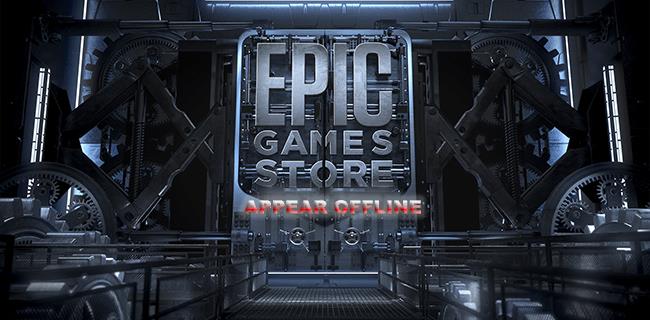
以下は、Epic Games でオフラインで表示する方法についての詳細です。
残念ながら、Epic Games PC ではユーザーがステータスを「オフライン」に設定することはできません。利用できるのは「オンライン」または「外出中」のみです。しかし、オフラインで表示するためのいくつかの回避策が存在します。以下はその手順です。
| 手順 | 説明 |
|---|---|
| 1 | Epic Gamesデスクトップアプリをダウンロードし、ログインします。 |
| 2 | プロフィール写真をクリックします。 |
| 3 | アプリの設定に移動し、「オフラインモードブラウズを有効にする」のスイッチを切り替えます。 |
| 4 | PC をインターネットから切断し、Epic Games アプリを閉じます。 |
| 5 | コンピュータを再起動し、Epic Games を開きます。 |
| 6 | オフラインライブラリに移動します。 |
ゲームはオフラインでもプレイでき、インターネットに再接続すると同期されます。ただし、一部のゲームではオフライン中にすべての機能が利用できないことに注意してください。
PS4 では、コンソールの設定を変更することで、『ロケットリーグ』などのゲームでオフライン表示が可能です。
Xbox でも同様に、コンソールの設定でオフライン表示が可能です。
PC 上で『ロケットリーグ』をオフラインでプレイするには、Epic Games をオフラインにし、以下の手順を実行します。
Epic Games では、ゲームのオフライン表示に関する明確なサポートがありませんが、上記の回避策を使用することで個人プレイを楽しむことができます。今後のアップデートでこの機能が公式に追加されることを期待されています。
Epic Games でオフライン表示中にプレイしたことはありますか?どのような方法を使用しましたか?以下のコメント欄でぜひ教えてください。
Lien Quan Mobile には、競技中に迅速かつ効果的にコミュニケーションをとるのに役立つ短い用語が多数あります。さて、連権評議会は将軍たちが理解すべき最も基本的な用語を確認します。
Nintendo Switch Online のおかげで、NES、SNES、N64、Game Boy、Sega Genesis の何百ものクラシック ゲームを探索することがこれまでになく簡単になりました。
メモリをアップグレードする前に、このガイドの調整を試して、Windows でのゲーム データの読み込み時間を改善してください。
ゲームに適したテレビは、さまざまな要素に基づいて判断されます。最も重視されるのは画質、コントラスト、色、精度ですが、もう 1 つの要素は入力遅延です。
誰でも無料で何かをもらうのは大好きです。しかし、無料のモバイル ゲームに関しては、実際には無料ではないことは誰もが知っています。
エラー 500 は、Epic Games Store を使用する際に多くのプレイヤーが遭遇するよくあるメッセージです。
Football Manager 2024は9月12日までEpic Games Storeで無料で入手できるので、コンピューターにダウンロードできます。
ゾンビは、PC ゲームやホラー映画において常に魅力的なテーマでした。ゲーム出版社はこのテーマを活用し、ゾンビホラーのジャンルで大きな成功を収めました。
ゲーム「Tai Uong」は現在正式にリリースされており、プレイヤーはゲーム配信プラットフォーム「Steam」を通じて自分のコンピュータにダウンロードできる。
恐竜ゲーム「T-rex Run」をオフラインでもオンラインでも Chrome でプレイするには、この簡単なガイドに従うだけです。ゲームを開始すると、愛らしい T-rex 恐竜が画面に表示されます。
ゲーマーの間では、ゲームにノートパソコン、デスクトップ、コンソールのどれを使うべきかという議論が長い間続いてきました。それぞれのオプションには独自の利点がありますが、ノートパソコンでのゲームには独特の利点があります。
新しい体験を求めている場合は、ゲームに MOD を追加する前に留意すべき点がいくつかあります。
Windows でゲームをプレイしているときに FPS が低い問題が発生している場合は、次の手順に従って FPS が低い問題を修正し、高品質のゲーム体験を取り戻してください。
GOTY 2024の受賞者は誰か知りたいですか? 2024年のゲームアワード、または受賞者全員の簡単な概要を知りたい場合は、最初から最後まで読んでください。
Wi-Fi接続やデータ通信なしでも楽しめるゲームが多数あります。そのようなオフライン ゲームを探しているなら、この記事はあなたのためのものです。













リノ -
お!オフラインでゲームできるなら、友達も誘って遊びたいな!これから試します!
小夜子 -
この情報の共有、ありがとうございます!Epic Gamesをオフラインで楽しむ方法を試します
けんた -
この件に関して、他にも面白い情報があればぜひシェアしてほしいです!
しんいち -
具体的な手順がわかりやすく説明されていて良かったです!ぜひ、試してみます
まちこ -
オフラインのやり方を知って、本当に嬉しいです。友達にも教えてあげます
ユウジ -
オフラインで表示する方法を教えてくれてありがとうございます!これは友達にシェアします
あかり -
オフライン表示のメリットについても詳しく知りたいです!記事の続き希望
かずや -
オフラインの設定をしなくちゃいけないんですね。手順を詳しくまとめてくれて助かります
コウタ -
道案内ありがとうございます!ずっとオンラインじゃないと無理だと思ってたので、非常に助かります。
つばさ -
この方法を知って、ゲーム環境がぐっと良くなると思います!ありがとう
ジャック -
Thanks for this awesome post! I never knew it was possible to play offline on Epic Games. Can’t wait to try it out
こうき -
嬉しいことに、この記事を見てオフラインでできるようになりました!感謝
直樹 -
オフラインでのゲームが大好きです!この記事は本当に役に立ちますね!
Akira -
90%の確率で成功しました!それでも、たまにエラーが出るので、何か対策があれば教えてほしいです
くるみ -
オフラインで私もできました!しかし、もう少し詳しい解説があれば嬉しいです。
トモユキ -
素晴らしい記事ですね!この方法を使って、オフラインでもゲームを楽しめるようになります。ありがとう!
うんちく王 -
これは面白い記事ですね!オフラインのゲームをもっと楽しむために、他の方法も知りたいです
リョウジ -
この手順通りにやったら、無事オフラインでゲームできました!本当におすすめです
ナミ -
オフラインでEpic Gamesにアクセスする方法教えてくれてありがとう!今まで困ってたので助かりました
りょう -
オフラインでの方法が簡単にできるなんて素敵!ゲーム中にインターネット接続が不安定になったときの応急処置にもなりますね
山田太郎 -
この記事のおかげで、Epic Gamesをオフラインで表示する方法がわかりました!本当に助かりました、感謝です!
花子722 -
オフライン表示ができるなんて、信じられない!これまでずっとオンラインじゃないと遊べないと思ってました。試してみます!
美咲 -
この記事を読んで、オフラインでのゲームがどんなに快適になるか想像できます!試してみます
さとみ -
本当に助かる情報です!これでオフライン中もゲームが楽しめる!
さくら -
この方法が本当に有効なのか、他の方の体験談も聞きたいです。試してみた方、どうでしたか
みゆき -
やっと解決しました!ゲームをオフラインで楽しむための方法、感謝感謝です
翔太 -
他にオフラインでも遊べるゲームあったら教えてほしいです!おねがいします!
おとし -
やった!これでオフラインでも遊べる!本当に嬉しい